
ईमेल सेवाएं स्वचालित रूप से संदेशों को "स्पैम" के रूप में वर्गीकृत करती हैं, यदि वे स्पैम करते हैं। और सामान्य तौर पर, वे एक बहुत अच्छा काम करते हैं। लेकिन वे फ़िल्टर सही नहीं हैं, और कभी-कभी आप उन संदेशों को देख सकते हैं जिन्हें आप स्पैम फ़ोल्डर में भेजना चाहते हैं।
हम सबसे लोकप्रिय ईमेल सेवाओं के लिए कुछ युक्तियों पर जाएंगे, लेकिन एक टिप है जिसे बस किसी भी सेवा के साथ काम करना चाहिए। किसी विशिष्ट प्रेषक के ईमेल को स्पैम भेजने के लिए सुनिश्चित करने के लिए, उस प्रेषक के ईमेल पते को अपने संपर्कों या पता पुस्तिका में जोड़ें। यदि आपके पास एक संपर्क के रूप में है, तो अधिकांश ईमेल सेवाओं को पता होना चाहिए कि आप उनसे संदेश प्राप्त करना चाहते हैं, और उन्हें स्पैम के रूप में चिह्नित नहीं किया है।
हालांकि, जीमेल, आउटलुक और याहू में वैध के रूप में संदेशों को चिह्नित करने के लिए कुछ अन्य सुझाव दिए गए हैं।
जीमेल लगीं
जीमेल में, वह ईमेल खोलें जो स्पैम को भेजा गया था। यदि आपने इसे अभी तक अपने स्पैम फ़ोल्डर से हटाया नहीं है, तो ईमेल के शीर्ष पर "Not Spam" बटन पर क्लिक करें।
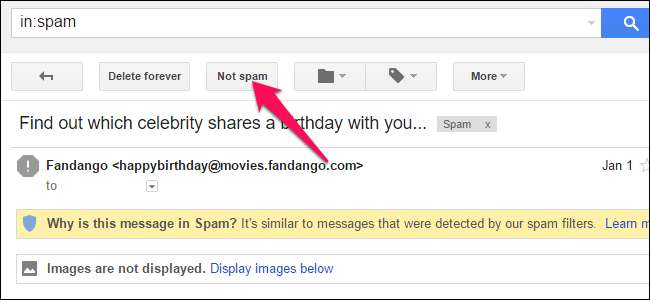
वैकल्पिक रूप से, जैसा कि हमने पहले उल्लेख किया है, आप उस प्रेषक को अपने संपर्कों में जोड़ सकते हैं। ऐसा करने के लिए, ईमेल के ऊपरी दाएं कोने पर स्थित मेनू बटन पर क्लिक करें और "संपर्क सूची में [Name] जोड़ें" चुनें।
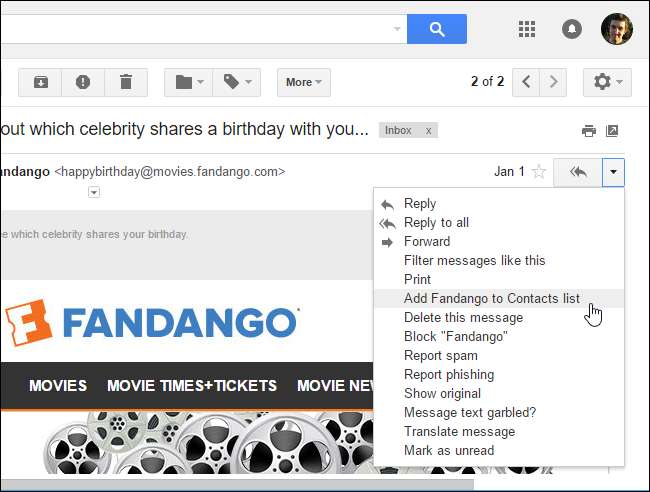
माइक्रोसॉफ्ट आउटलुक
Microsoft आउटलुक डेस्कटॉप प्रोग्राम में (नीचे वर्णित आउटलुक डॉट कॉम से भ्रमित नहीं होना), एक विशेष विकल्प है जो ईमेल को स्पैम के रूप में चिह्नित होने से रोकता है। रिबन पर डिलीट सेक्शन में “जंक” बटन पर क्लिक करें और “नेवर ब्लॉक सेंडर” का चयन करें।

आउटलुक.कॉम
Outlook.com आपके संपर्कों के ईमेल को महत्वपूर्ण मानता है, इसलिए आप बस अपने संपर्कों में एक ईमेल पता जोड़ सकते हैं और उस प्रेषक के ईमेल को भविष्य में स्पैम के रूप में चिह्नित नहीं किया जाना चाहिए।
ऐसा करने के लिए, उस प्रेषक के ईमेल पर क्लिक करें और ईमेल के शीर्ष पर प्रेषक का ईमेल पता खोजें। इसे क्लिक करें और फिर "जोड़ें" बटन पर क्लिक करें। संपर्क के लिए आपको जो भी जानकारी चाहिए उसे दर्ज करें और फिर अपने संपर्कों में ईमेल पता जोड़ने के लिए "सहेजें" पर क्लिक करें।
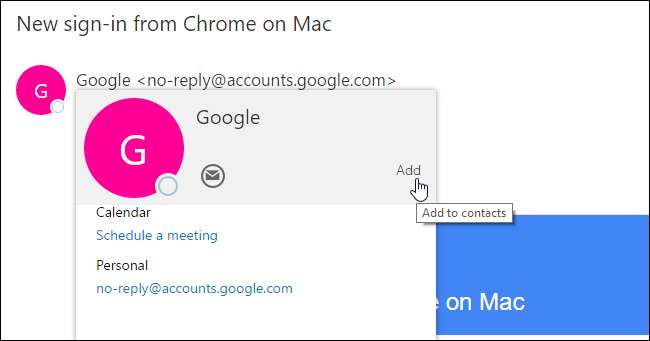
हालांकि Outlook.com आपके संपर्कों से ईमेल को प्राथमिकता देगा, फिर भी यह उन्हें स्पैम भेज सकता है यदि वे असामान्य रूप से स्पैम दिखते हैं। यदि ईमेल आपके संपर्कों में ईमेल पता जोड़ने के बाद भी आपके स्पैम को भेजना जारी रखते हैं, तो आप "सुरक्षित प्रेषक" सूची के साथ स्पैम फ़िल्टर को पूरी तरह से ओवरराइड कर सकते हैं।
ऐसा करने के लिए, Outlook.com वेबसाइट के ऊपरी दाएं कोने पर स्थित गियर मेनू पर क्लिक करें और फिर "विकल्प" पर क्लिक करें। रद्दी ईमेल के तहत "सुरक्षित प्रेषक" विकल्प पर क्लिक करें और प्रेषक का ईमेल पता यहां सूची में जोड़ें।

याहू! मेल
याहू में! मेल, अपने संपर्कों के लिए एक प्रेषक जोड़ें और इसके ईमेल भविष्य में स्पैम के लिए नहीं भेजे जाएंगे।
ऐसा करने के लिए, उस प्रेषक से एक ईमेल खोलें, ईमेल के शीर्ष पर प्रेषक के ईमेल पते पर क्लिक करें, पॉपअप के नीचे "..." मेनू पर माउस क्लिक करें, और "संपर्कों में जोड़ें" पर क्लिक करें। संपर्क के लिए आपको जो भी जानकारी चाहिए उसे दर्ज करें और "सहेजें" पर क्लिक करें।

फिर से, यहाँ उल्लेखित सेवाओं और ईमेल ग्राहकों के लिए, आप लगभग हमेशा ईमेल को स्पैम से भेजे जाने से रोक सकते हैं, प्रेषक को अपनी पता पुस्तिका या संपर्कों में जोड़कर।
यदि इसके पास "Not Spam", "Spam से निकालें" या कुछ इसी तरह के रूप में चिह्नित करने का विकल्प है, तो आप हमेशा उस पर भी क्लिक कर सकते हैं। हालाँकि, अपने संपर्कों में प्रेषक जोड़ना आम तौर पर बेहतर होता है। यह आपकी ईमेल सेवा के लिए एक स्पष्ट संकेत है जिसे आप उस प्रेषक के ईमेल देखना चाहते हैं।
छवि क्रेडिट: डेवन / बिगस्टॉक .







